Хорошее селфи редко получается с первой попытки. Косметические дефекты и небольшие изъяны внешности вроде двойного подбородка требуют вмешательства ретушера. Что делать, если вы не умеете обрабатывать фотоснимки, но не хотите нанимать профессионала? Мы рассмотрели, как самостоятельно убрать второй подбородок на фото при помощи редакторов PhotoDiva и Adobe Photoshop.
Способ 1. PhotoDiva
Фоторедактор разработан специально для того, чтобы легко и быстро ретушировать и исправлять портретные снимки. Эта программа на русском языке с искусственным интеллектом автоматизирует работу. С помощью редактора с легкостью можно убрать мешки под глазами на фото, делать пластику, корректировать освещение, настраивать экспозицию, яркость и цветовой баланс и многое другое.
Шаг 1. Установите PhotoDiva на ПК
Загрузите с сайта дистрибутив программы. Запустите установку, два раза кликнув на файл PhotoDiva.exe.
Шаг 2. Откройте фото
В стартовом окне нажмите кнопку «Открыть фото». Отыщите снимок для обработки на вашем компьютере и загрузите в программу. Фоторедактор поддерживает все графические форматы от JPG до RAW.
Фотошоп за минуту! Убираем второй подбородок!
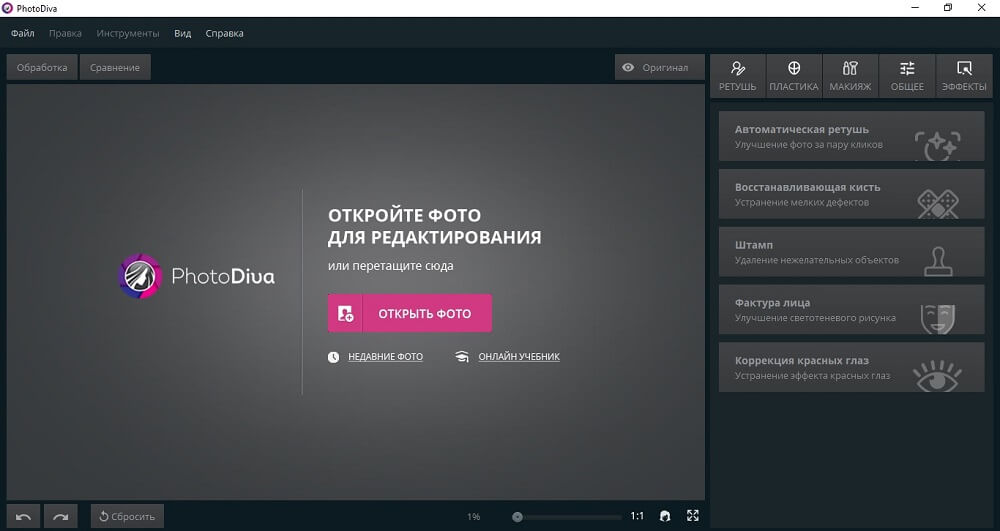
Загрузите фото для редактирования
Шаг 3. Удалите лишнее на снимке
Для начала нужно избавиться от складок двойного подбородка. В разделе «Ретушь» найдите опцию «Восстанавливающая кисть». Отрегулируйте размер инструмента и аккуратно удалите лишнее с фото.
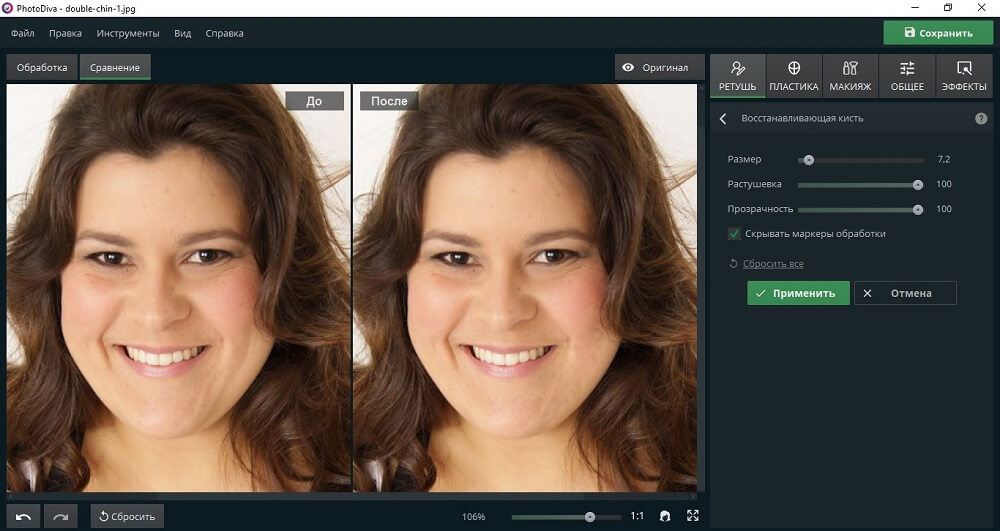
Удалите складки на лице
Шаг 4. Избавьтесь от двойного подбородка
Теперь полностью избавимся от второго подбородка во вкладке «Пластика». Отрегулируйте параметры. Чтобы не нарушились общие пропорции портрета, также уменьшите ширину лица.
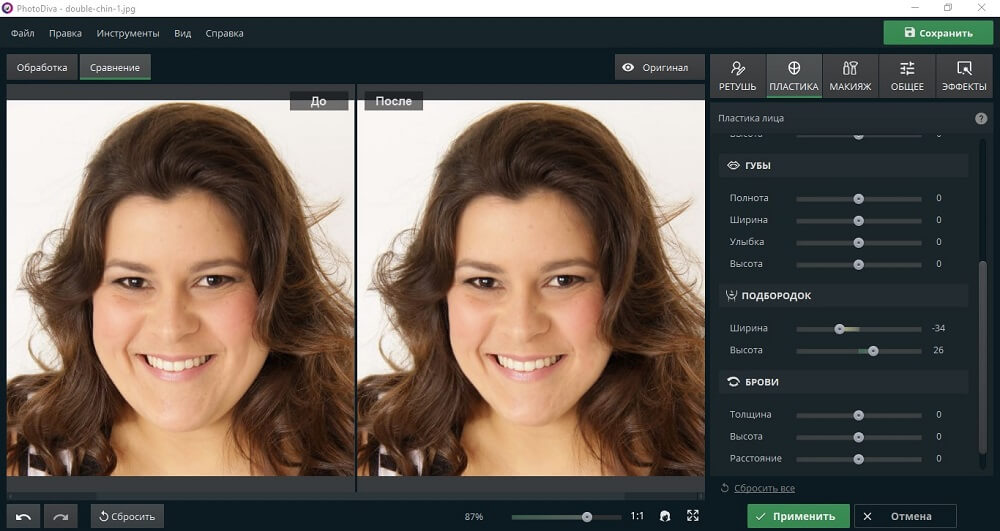
Подберите значения в поле «Подбородок»
Шаг 5. Сделайте ретушь (по желанию)
В разделе «Ретушь» вы можете включить автоулучшение портрета. Щелкните «Автоматическая ретушь» и выберите фильтр. Вы можете разгладить кожу, отбелить зубы, убрать морщины на фото, подчеркнуть губы, осветлить лицо, убрать блеск или наложить легкий загар.
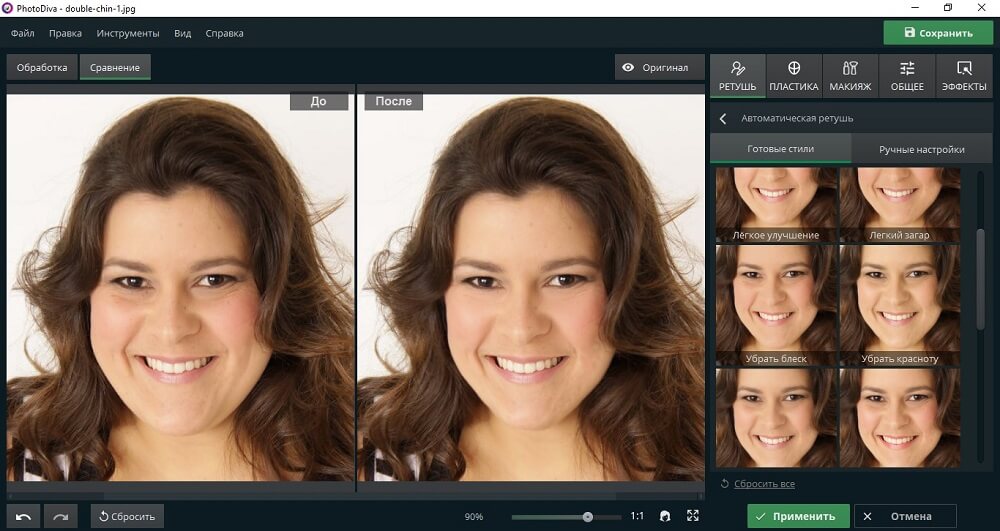
Улучшите фото при помощи авторетуши
Шаг 6. Сохраните фотографию
Экспортируйте результат на жесткий диск. Для этого нажмите кнопку «Сохранить» в верхней панели управления. Укажите название фото, выберите формат и папку для экспорта. Вы можете сохранить снимок как JPEG, PNG, TIFF или BMP. Если хотите опубликовать фото в интернете или распечатать, вы можете установить подходящие настройки и сжать фото без потери качества.
Для этого перейдите в пункт «Файл» в главном меню программы и выберите «Изменить размер и сохранить». Подберите параметры в раскрывающемся меню «Сохранить для. » и нажмите «Применить».
Как Убрать ВТОРОЙ ПОДБОРОДОК — Быстрое ПОХУДЕНИЕ в ЛИЦЕ
Способ 2. Adobe Photoshop
Adobe Photoshop – один из самых мощных фоторедакторов, поэтому его используют многие ретушеры. В него включен большой набор профессиональных инструментов с тонкими ручными настройками. Поэтому, чтобы освоить эту программу, потребуется много времени. Рассмотрим, как убрать второй подбородок в фотошопе 2019 года наиболее простым для этого сложного редактора способом.
-
Запустите Фотошоп и добавьте фото, нажав кнопку «Открыть».
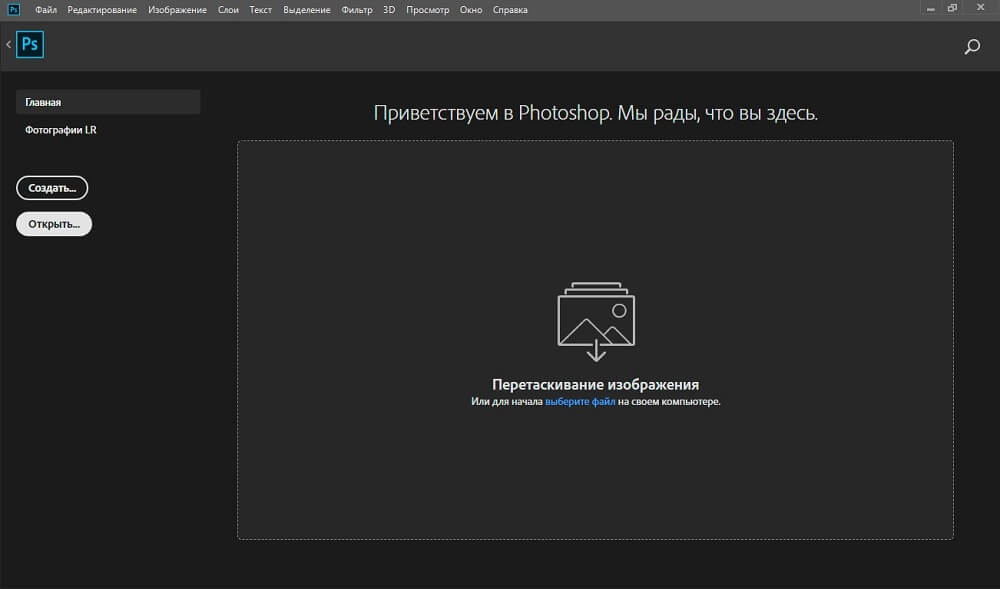
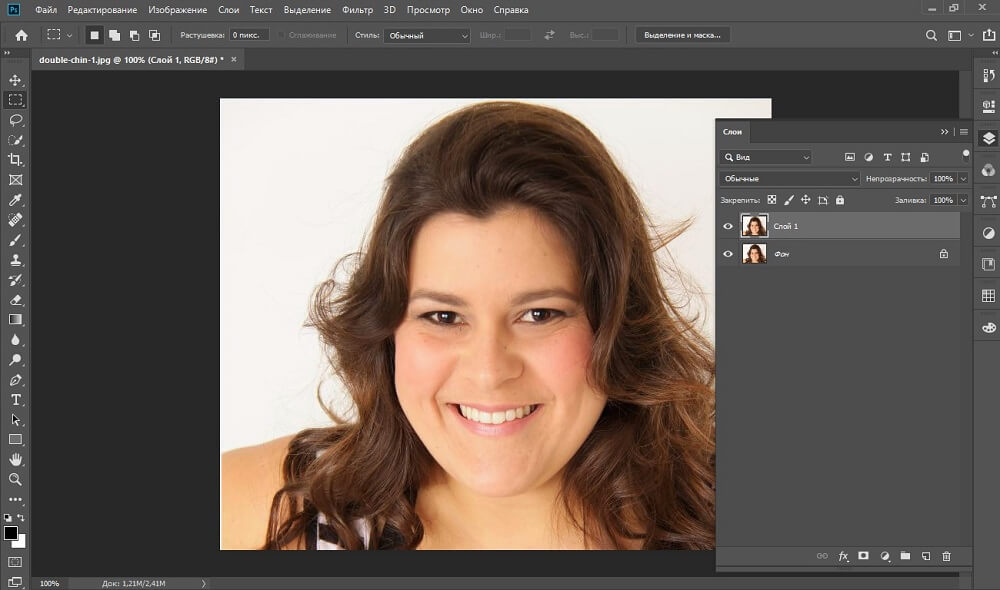
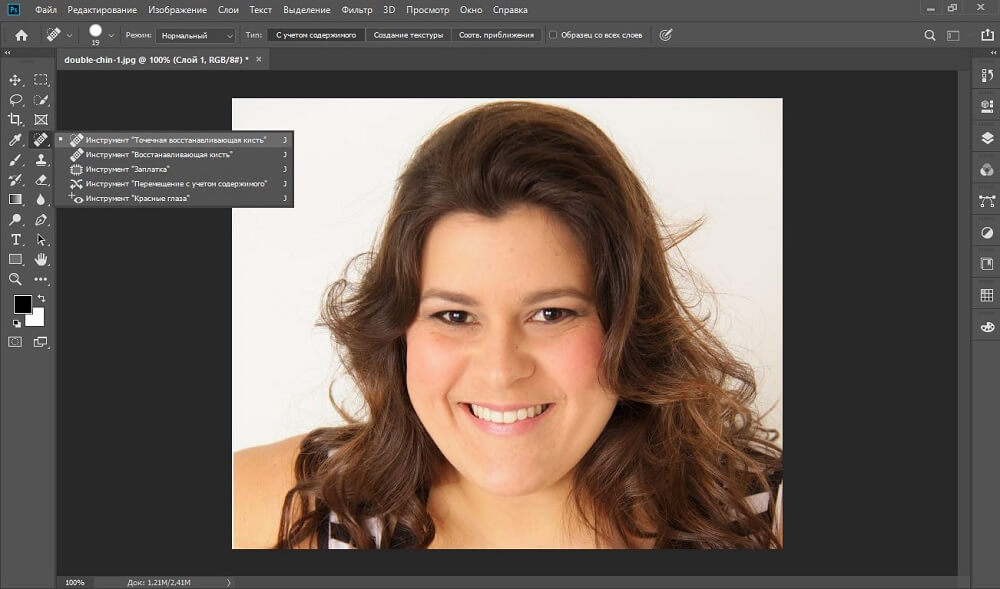
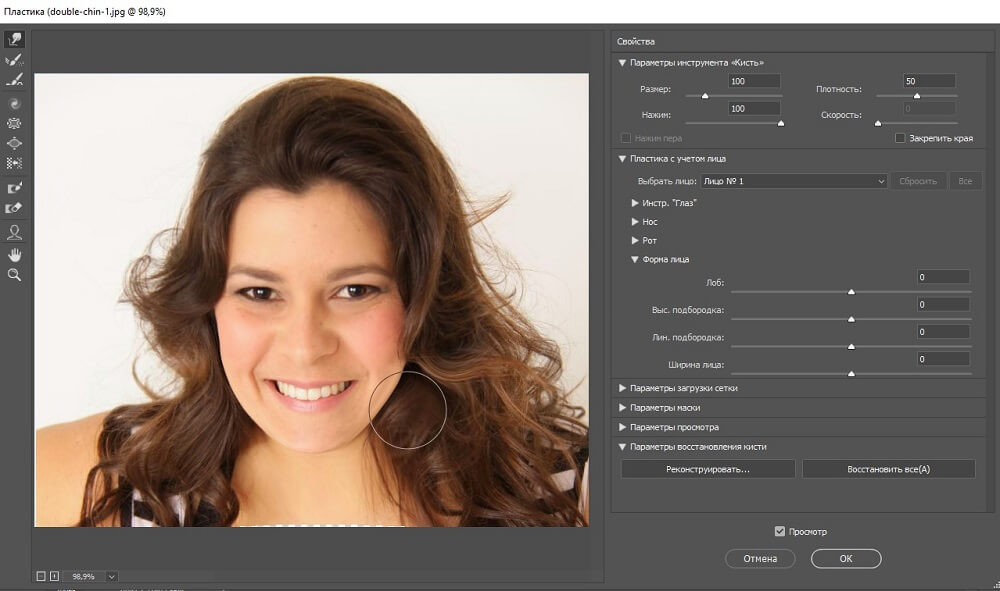
Выводы
Удаление второго подбородка на фото – достаточно сложная ретушь, которая имеется не во всех редакторах фото. Если вы хотите сделать это онлайн, то не сможете найти сервис, который предлагает пользователям такую функцию. Чтобы убрать подбородок в фотошопе, требует много времени и знаний этого редактора. Поэтому лучше отдать предпочтение программе PhotoDiva.
Там эта операция отнимает буквально несколько минут. Дополнительно вы можете быстро украсить портрет: убрать прыщи на фото, наложить макияж, применить авторетушь, убрать «красные глаза». Скачайте PhotoDiva и с легкостью избавляйтесь даже от серьезных дефектов на вашем селфи.
Избавьтесь от второго подбородка на фото!
Скачайте программу PhotoDiva прямо сейчас:
Источник: photodiva.net
Как убрать второй подбородок в Фотошоп пошагово: инструкция




 5 Оценок: 1 (Ваша: )
5 Оценок: 1 (Ваша: )
Несмотря на появление всевозможных фильтров для автоматического тюнинга фотографий, Фотошоп остается самым популярным и мощным инструментом ретуши. В программе есть множество функций, в том числе виртуальная подтяжка лица. И сегодня мы покажем, как убрать второй подбородок в Фотошоп пошагово.
▼ Выбор экспертов ▼
На наш взгляд лучше всего с задачей могут справиться следующие три программы-аналоги Photoshop:
1. ФотоМАСТЕР
Многофункциональный редактор, предлагающий, кроме прочего, инструменты для виртуальной подтяжки лица, причем зоны определяются программой самостоятельно.
2. Affinity Photo
Универсальная программа, в которой вы найдете все необходимые инструменты для коррекции и пластики проблемных зон.
3. GIMP
Бесплатный редактор с поддержкой слоев и масок, облегчающих исправление овала лица.
По сути, все варианты основаны на работе фильтра «Пластика». Остальные инструменты – вспомогательные. И вы можете комбинировать между собой как показанные способы, так и все используемые инструменты.
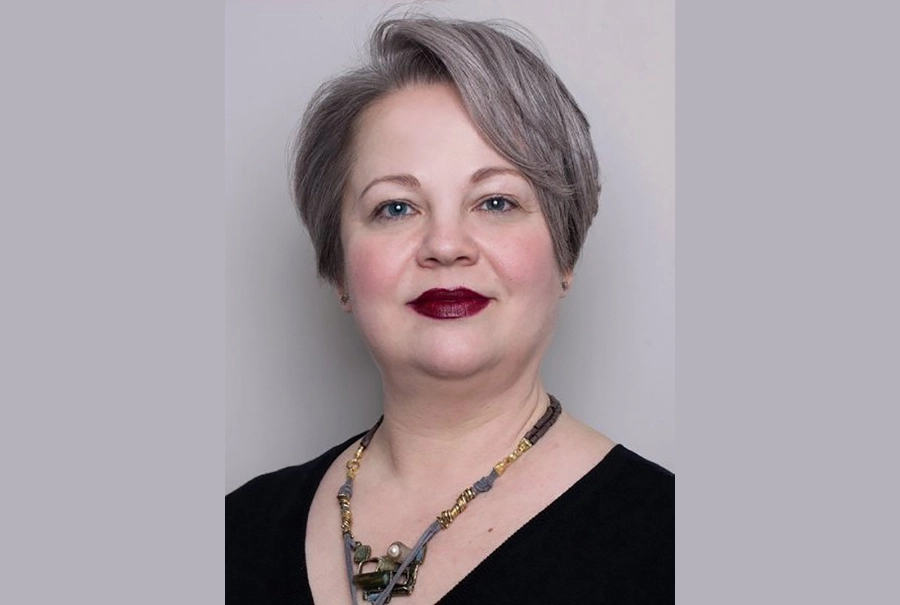
До
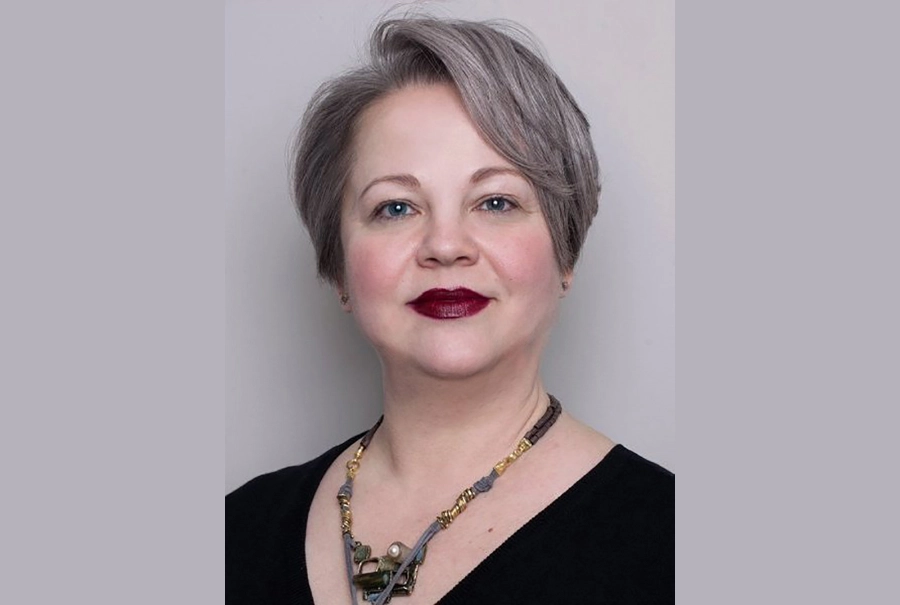
После
Хотите убрать второй подбородок с фото за несколько кликов?
Скачайте фоторедактор бесплатно и попробуйте сами!

Скачать бесплатно
Отлично работает на macOS и Windows 11, 10, 8, 7 и XP
Способ первый «Деформация»
Откройте снимок в программе и создайте копию фонового слоя (Ctrl+J). Наш снимок слегка заблюрен, поэтому сначала уберем размытость с фото.
Теперь при помощи «Заплатки» избавьтесь от линии первого подбородка. Обведите складку и перетащите выделение на область, которой необходимо заменить второй подбородок. Пятна и разнородную текстуру, появившиеся после этого шага, заретушируйте «Точечной восстанавливающей кистью».
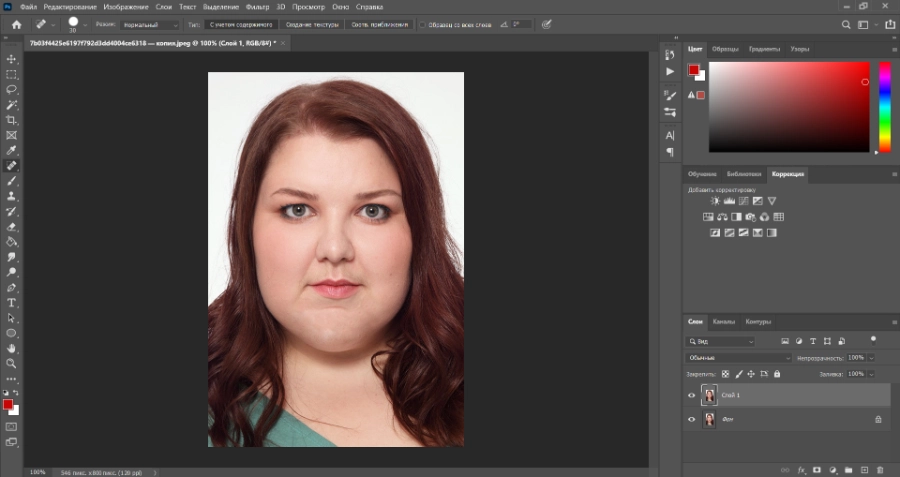
В итоге подбородок получился чересчур массивным, и это предстоит исправить при помощи инструментов пластики. Вызовите меню командой «Shift+Ctrl+X». Выберите самый первый инструмент, расположенный на панели слева. Он называется «Деформация». С правой стороны есть меню с настройками: размером, нажимом, плотностью.
Менять нужно только первое значение – размера, которое подбирается опытным путем. Этим инструментом пройдитесь по линии подбородка, сдвигая ее вверх. Не забывайте о границах скул, которые тоже нужно слегка ужимать. Изменения вносите малыми порциями, чтобы не создать видимых искажений.
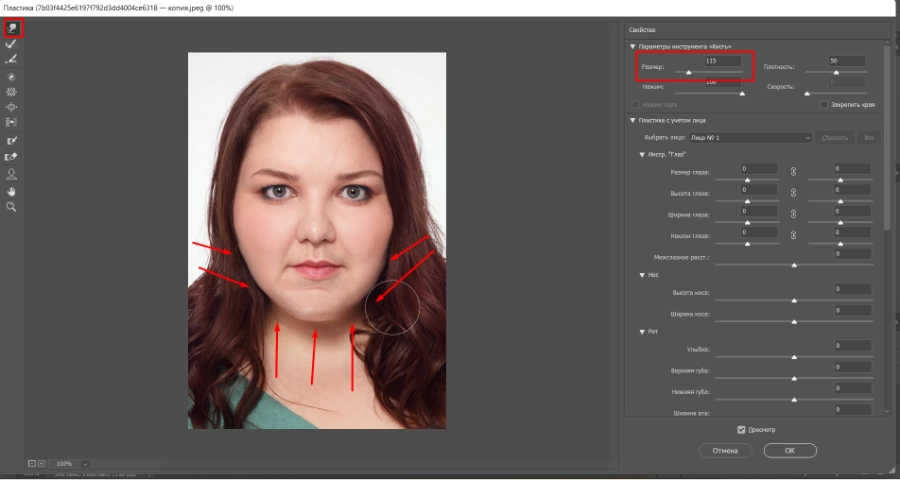
Картинка выглядит уже лучше, но мы еще немного ее подправим. С правой стороны в меню «Пластика» имеется разбивка на отдельные части лица. Двигая ползунки, отвечающие за «Нос» или «Рот», вы будете влиять отдельно на эти элементы. Нам нужен пункт «Форма лица», расположенный в самом низу. Он корректирует высоту лба, подбородка, нижней части и ширины лица.
Чтобы автоматически приподнять подбородок, сдвиньте вправо ползунок на соответствующей шкале. А для уменьшения овала, уведите в минус ползунок на шкале «Линия подбородка». Также можно поэкспериментировать с общей шириной лица.
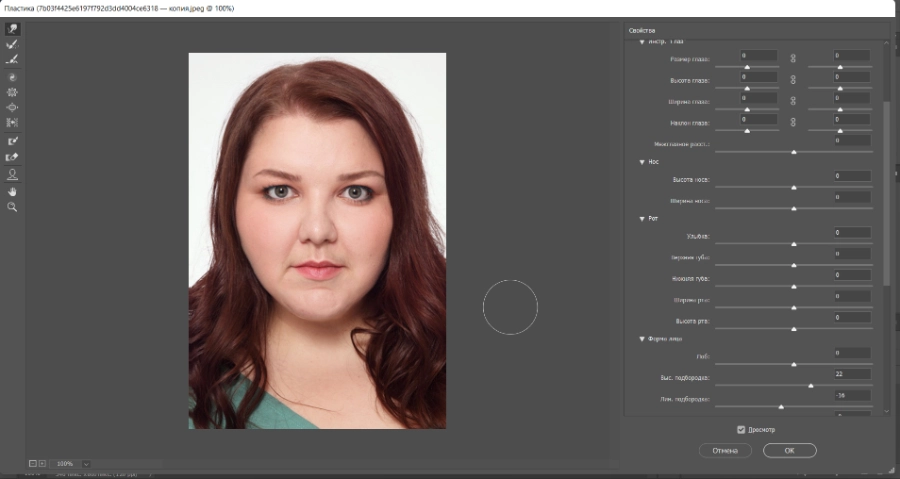
Первый этап работы закончен. Далее мы будем прорисовывать светотень, а это плавно подводит нас ко второму способу, базирующемуся на использовании инструментов «Осветлитель» и «Затемнитель».
Способ второй «Прорисовка теней»
Если вы думаете, как убрать второй подбородок на фото быстро – забудьте об этом. Работа требует усидчивости и аккуратности. Особенно при отрисовке светотени. Этап обязателен, если хотите добиться реалистичности.
Пройдите по пути «Слой» – «Новый слой». В открывшемся окне поменяйте режим на «Мягкий свет» и отметьте галочкой пункт «Выполнить заливку нейтральным цветом…».
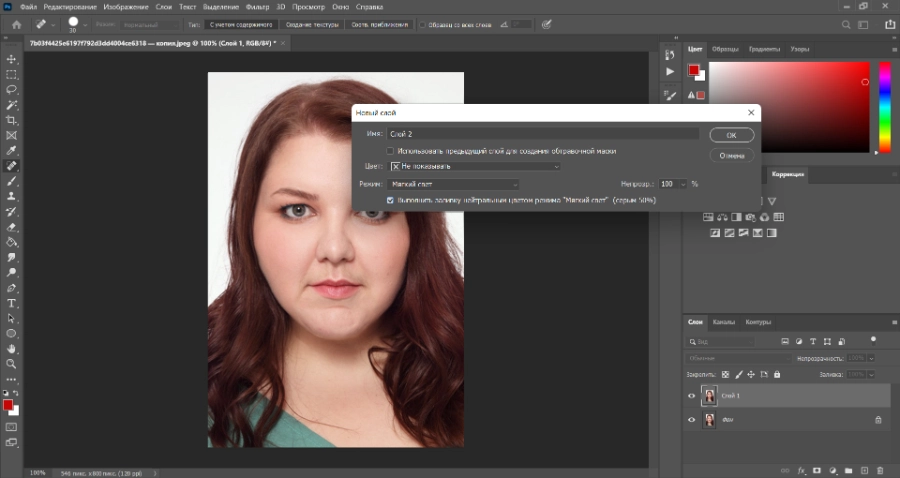
Теперь возьмите инструмент «Затемнитель», установите значение экспонира на «4%» и прорисуйте тень на линии подбородка и немного под ним – на шее. «Осветлителем» выделите центр подбородка.
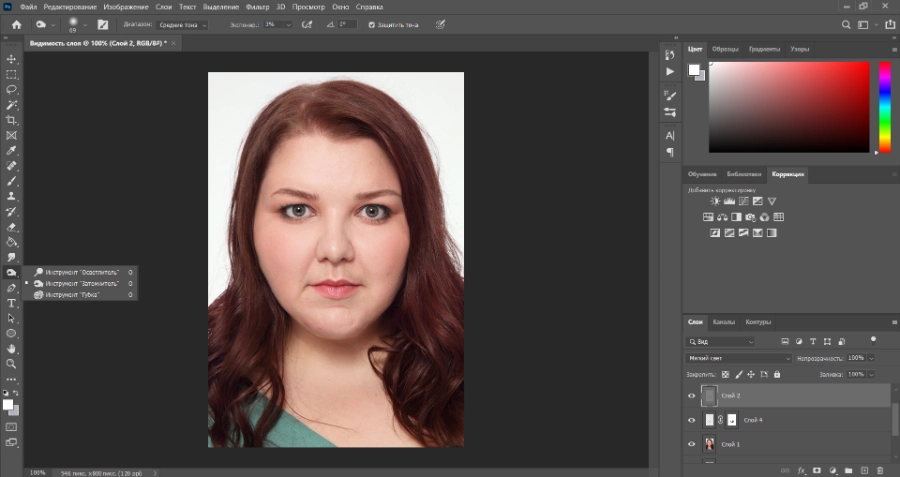
За время манипуляций кожа в области подбородка утратила текстуру, поэтому нужно избавиться от излишней сглаженности. Для этого вновь создайте слой с заливкой 50% серого и пройдите по пути «Фильтр» – «Шум» – «Добавить шум». В окошке выставьте следующие значения: «Распределение» – равномерное, «Эффект» – «6». Скройте слой под маской и протрите ее только в области подбородка.
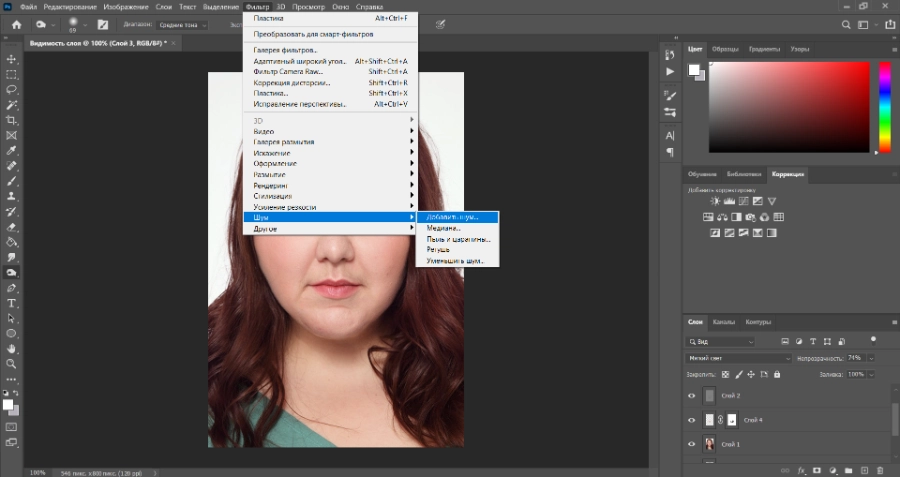
Слейте все слои (ПКМ на фоновом слое – «Выполнить сведение») и сохраните результат.
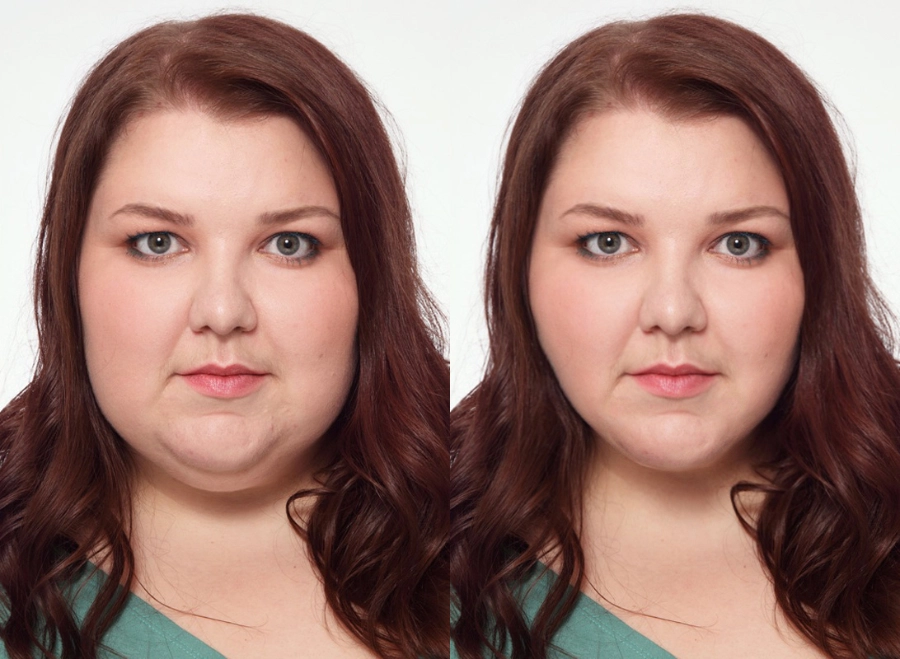
Способ третий «Штамп»
То, как в Фотошопе убрать подбородок, будет зависеть от первоначальной фотографии. Провисание подбородка у всех разное и выглядит по-разному. Поэтому и набор используемых инструментов должен определяться не способом, а исходными данными. Например, для следующей фотографии, нам достаточно будет одного лишь простого инструмента «Штампа».
После загрузки снимка в редактор, сделайте дубликат слоя (Ctrl+J).
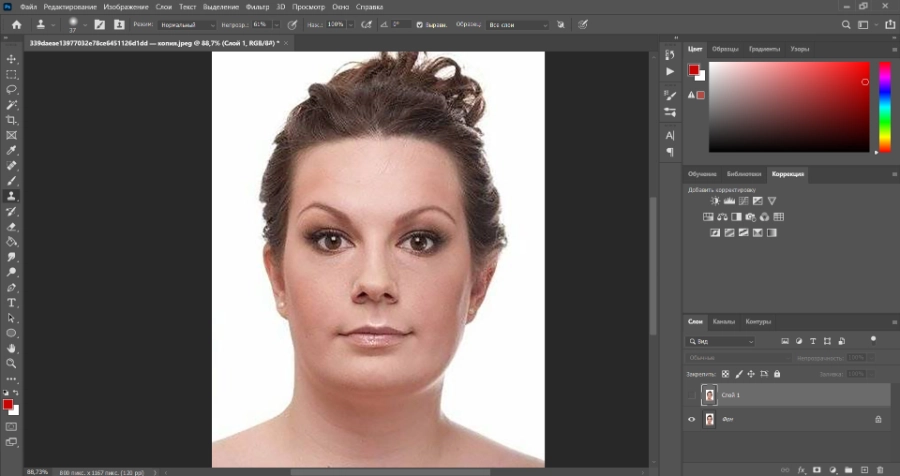
Активируйте «Штамп» и установите для него значение прозрачности примерно на 61%. Если отставить этот параметр стопроцентным, инструмент будет оставлять пятна и работа будет выполнена грязно.
Теперь наведите на участок кожи, которым собираетесь закрашивать линию второго подбородка, и кликните левой кнопкой мыши при зажатой клавише «Alt». Таким образом, произойдет забор образцов для замены. Их нужно выбирать рядом с заменяемой областью, поскольку образцы должны совпадать по текстуре и светотени. Работайте не спеша. Если нужно, отменяйте действие (Ctrl+Z) и начинайте заново.
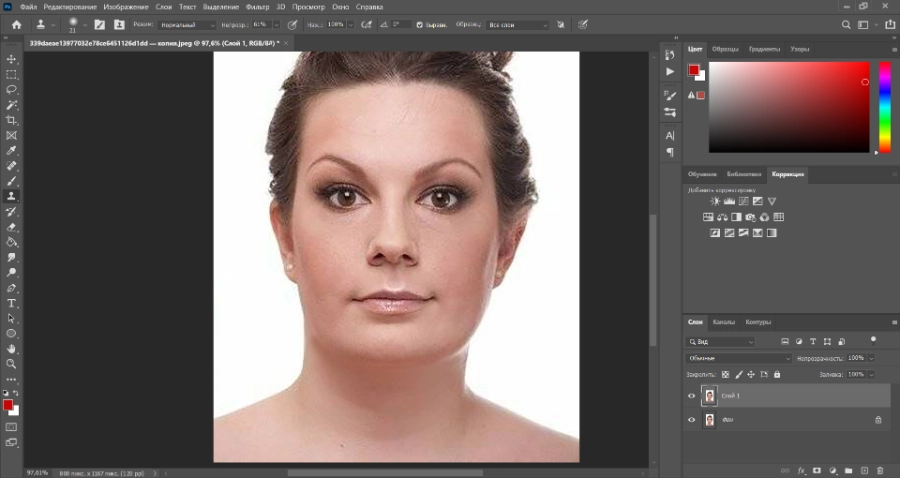
Далее можно немного подправить овал лица при помощи уже знакомого вам инструмента «Пластика».
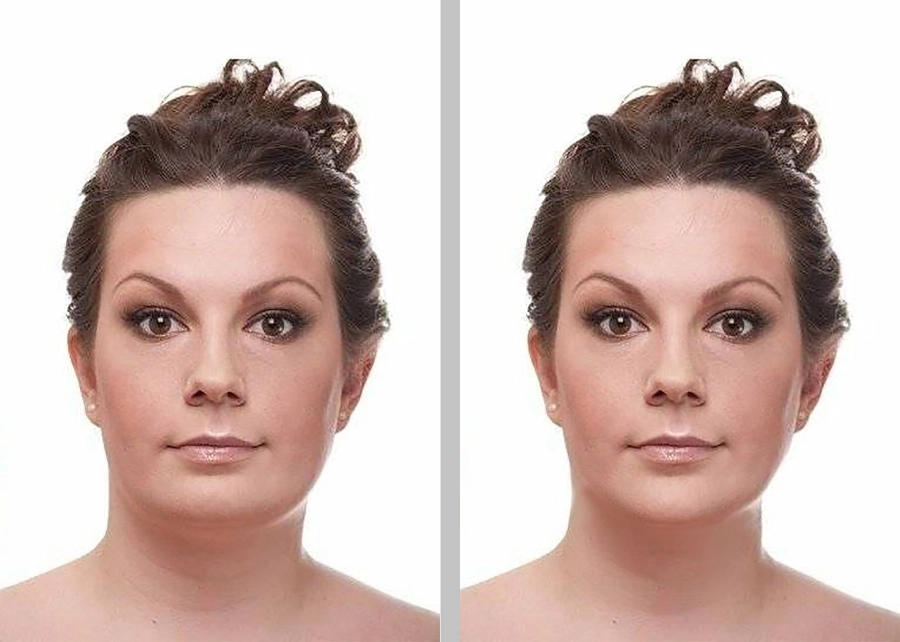
Способ четвертый «Заливка с учетом содержимого»
Начните работу с дубликата слоя. После активируйте инструмент «Лассо» и обведите линию или линии второго подбородка. Внутри выделенной области нажмите правой кнопкой мыши, выберите пункт «Выполнить заливку». Появится окно, в котором из выпадающего списка следует выбрать опцию «С учетом содержимого». Заодно этим же методом можно убрать складки на шее.
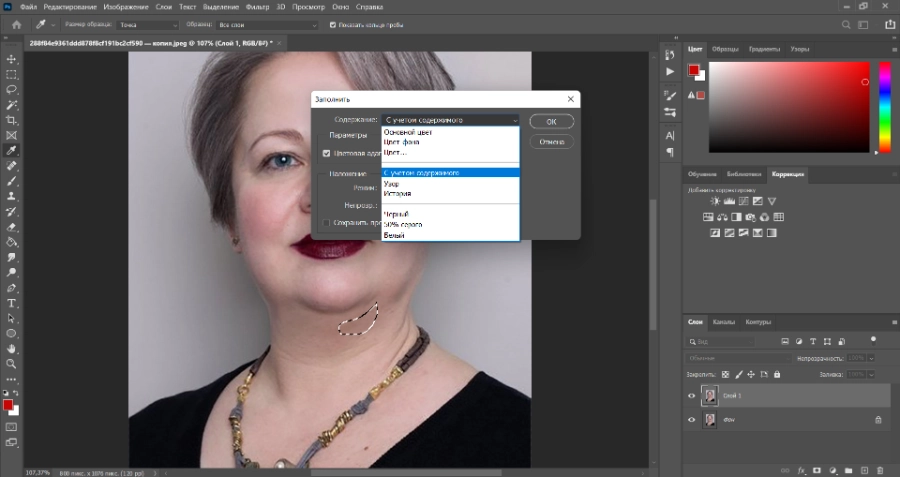
Теперь пройдите в раздел «Пластика» и инструментом «Деформация» подтяните брыли (обвисшие участки кожи), а линию подбородка чуть опустите вниз.
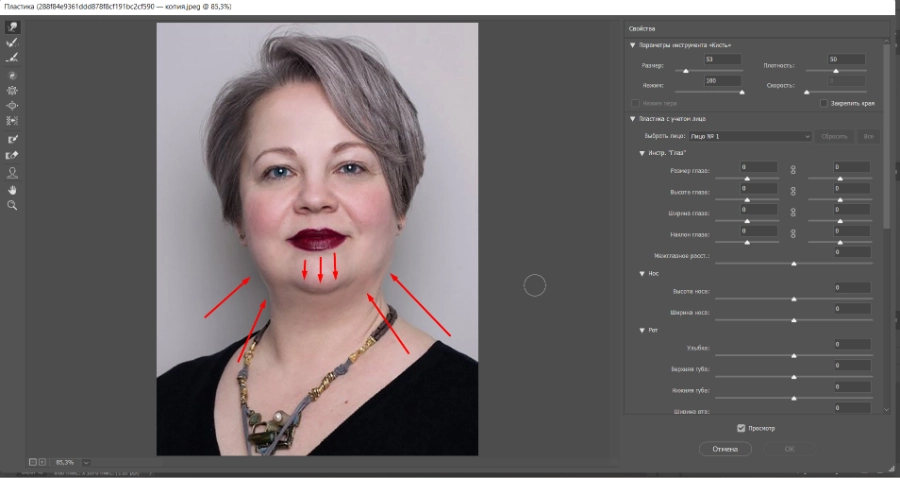
Создайте слой с 50%-ной заливкой серым, активируйте инструмент «Затемнитель» и прорисуйте тень по линии подбородка, соединяя разъединенные части.
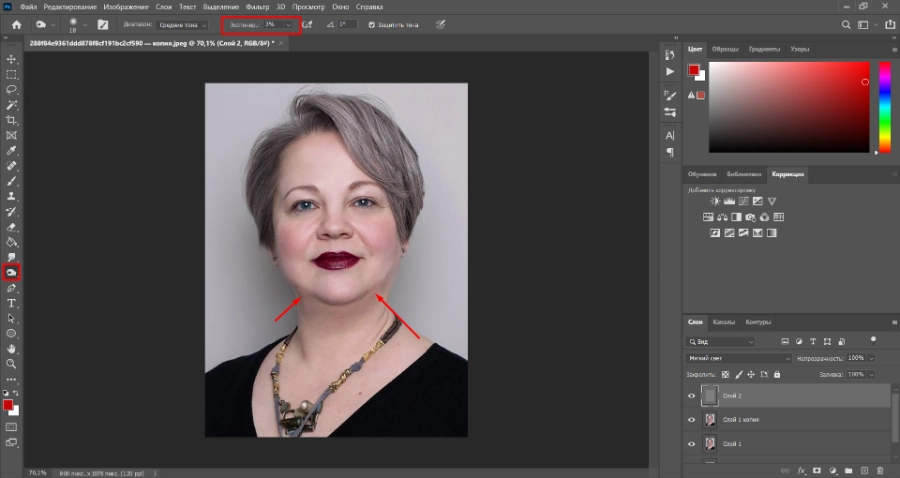
Как вы понимаете, этот шаг приемлем только для данной конкретной фотографии. Поскольку в вашем случае он может и не понадобиться. Зато теперь, зная как убрать 2 подбородок в Фотошопе с различным типом провисания нижней трети лица, вы сможете подобрать необходимый набор инструментов для своих изображений.

Альтернативный вариант: простой и быстрый
Провести коррекцию проблемы, можно не только в Фотошопе, но и других программах. Сейчас мы покажем, как убрать 2 подбородок на фото в редакторе ФотоМАСТЕР. Это русскоязычный софт, очень легкий в освоении, так что вам не придется морочить голову, запоминая множество шагов.
Откройте фото, перейдите в раздел «Ретушь» – пункт «Восстанавливающая кисть».
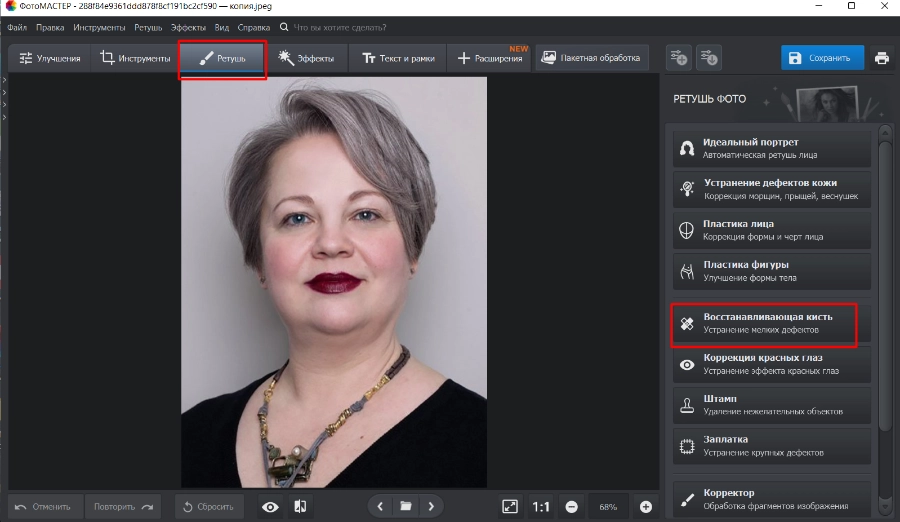
Увеличьте масштаб фото, нажав на плюсик внизу экрана с правой стороны, затем подберите подходящий диаметр кисти. Остальные параметры можно оставить по умолчанию.
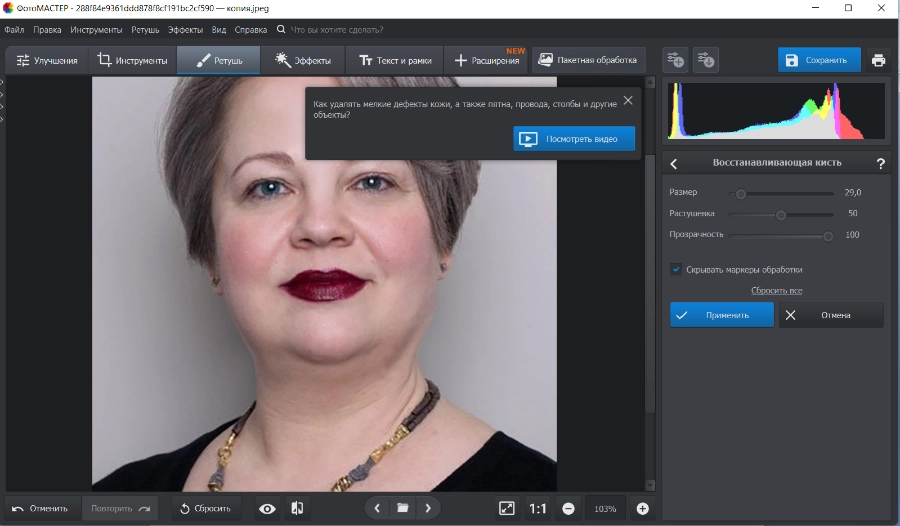
Теперь пройдитесь кистью по ненужным складкам, очищая нижнюю треть лица. Не забудьте применить изменения, когда работа будет закончена.
В этом же разделе найдите еще один инструмент – «Корректор». Ползунок на шкале «Экспозиция» сдвиньте до «– 3», затем аккуратно прокрасьте зону под подбородком. Этим шагом мы затемним область нижней линии, создав более четкий контур подбородка.
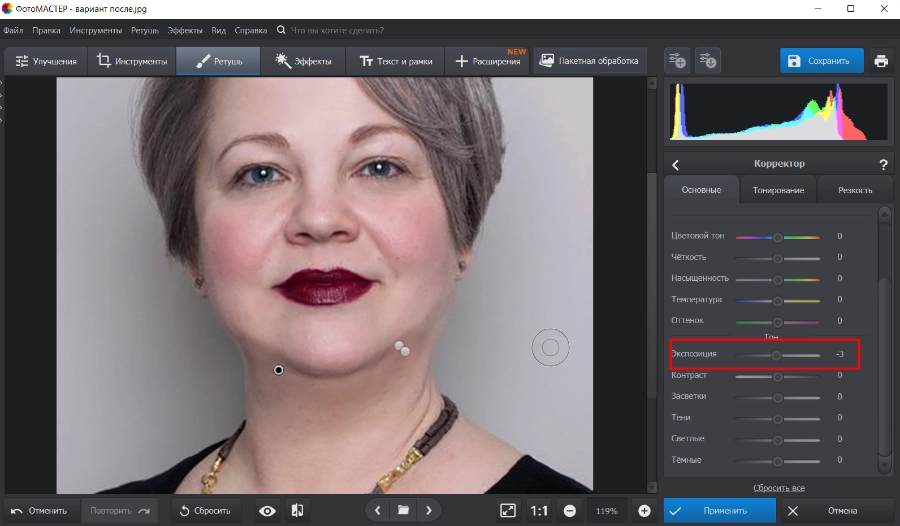
Если вы загляните в раздел «Пластика», то сможете изменить параметры лица автоматически: приподнять или опустить подбородок, сузить ширину скул, увеличить расстояние между глазами и т.п.
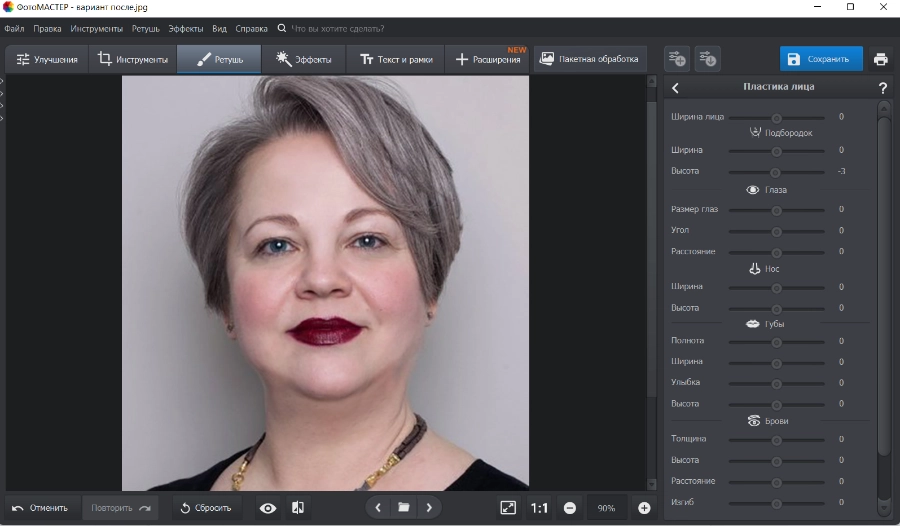
Наша работа выполнена. Осталось применить изменения и сохранить результат. Кстати, в ФотоМАСТЕРе также очень быстро можно сделать ретушь лица при помощи набора готовых пресетов, а еще – отзеркалить изображение , избавиться от дисторсии, провести конвертацию и даже поработать с RAW-файлами.
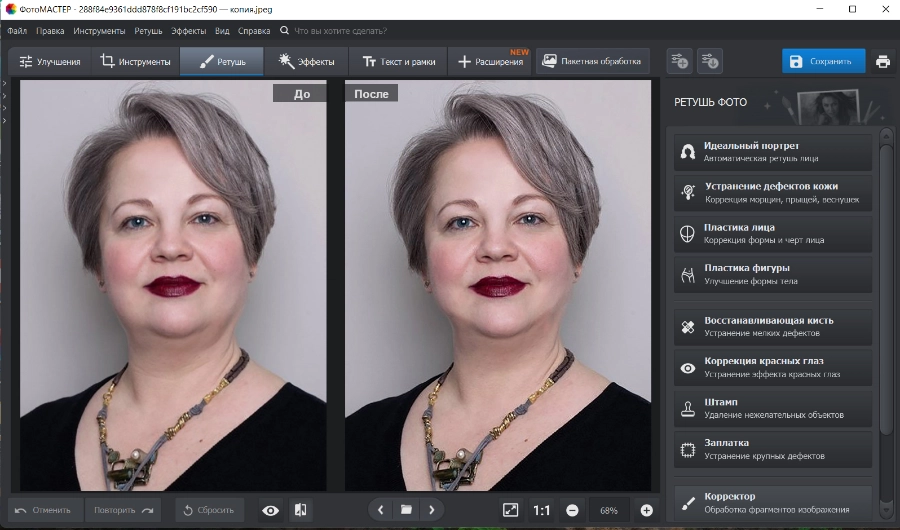
Заключение
Надеемся, наш урок оказался для вас полезным, и теперь вы знаете, как убрать подбородок на фото. С помощью рассмотренных инструментов можно выполнять не только пластику лица, но и удалять различные дефекты, начиная с прыщей, заканчивая шрамами.
Источник: free-photoshop-rus.ru
Убрать второй подбородок на фото
При заказе в RetouchMe услуги Убрать двойной подбородок делается профессиональная обработка фотографии, в результате которой происходит удаление лишних складок под подбородком, уменьшается размер и корректируется форма подбородка.


- Используйте приложение для удаления двойного подбородка
- Как избавиться от двойного подбородка на фотографиях
- Как убрать второй подбородок на фото онлайн?
- Фото до и после использования приложения для удаления двойного подбородка
- Описание каждого шага в приложении Retouch
Используйте приложение для удаления двойного подбородка
Есть множество деталей, способных испортить даже самый лучший снимок профессиональной камеры. Говоря о самых раздражающих, нельзя не упомянуть о втором подбородке на фото. Поэтому иногда приложение для удаления двойного подбородка необходимо большинству людей на фотографиях. Эта проблема может появиться по разным причинам:
- плохие навыки фотографа;
- лишнее количество жира, облюбовавшее вашу шею;
- неправильное освещение;
- возраст или генетическая проблема.
Все эти случаи требуют тщательной постобработки для устранения двойного подбородка. Неудачам нет оправданий, ведь такой раздражающий элемент присутствует у 90% людей с разным телосложением и уровнем красоты. От такой беды не застрахованы даже опытные топ-модели.
Именно поэтому профессиональные дизайнеры обычно тратят часы на устранение всех визуальных дефектов, используя для этого дорогое программное обеспечение. Каждый сантиметр кожи должен выглядеть естественно гладким. Так как же убрать второй подбородок на фото? Онлайн-приложения позволяют не только исправить основные проблемы с селфи, но и сделать вас стройнее и смешнее. Retouchme — это лучший инструмент для iPhone и Android, предоставляющий услуги быстрого и простого редактирования всех типов изображений.
Как избавиться от двойного подбородка на фотографиях
Как убрать второй подбородок на фото онлайн?
Retouchme — это не только полезное мобильное приложение, но и хороший способ поднять себе настроение. Только RetouchMe умеет настраивать фон, добавлять праздничные эффекты, милые рамки и заставлять вас носить самые разные наряды. Популярный редактор двойного подбородка всегда готов применить ретушь к любому лицу, не портя естественную улыбку. Помощник можно очень просто установить.
- Загрузите небольшое приложение на свой телефон из магазина приложений на своем устройстве.
- Выберите фото, которые вам нужны, чтобы сделать вас худыми и стройными.
- Найдите средство для устранения второго подбородка среди вариантов, предлагаемых в приложении.
- Отправить дизайнерам выбранный кадр с просьбой отредактировать нужную часть.
- Получите потрясающие результаты уже через несколько минут ожидания.
Фото до и после использования приложения для удаления двойного подбородка
Нет других способов избежать проблем с фотографией, если вы не являетесь экспертом. Вот почему Retouchme — идеальный помощник с мгновенными результатами. Убрать второй подбородок с помощью Retouchme всегда очень просто. Редактор двойного подбородка — это одна из наиболее часто используемых программ пользователями во всем мире.
Здесь вы сможете открыть для себя качественный подход профессиональных дизайнеров, а не автоматических роботов онлайн. Каждый пиксель тщательно изучается и сравнивается с другими, чтобы найти удачное совпадение тонов и оттенков. На вашей шее и лице не останется никаких видимых искажений после классной работы нашей команды.
Чрезмерная линия подбородка может сильно беспокоить большинство из нас. Некоторые изображения кажутся идеальными и почти достаточно хорошими, чтобы их можно было выбрать в качестве изображений нашего профиля, но не хватает небольшого редактирования. Мы поможем вам избавиться от двойного подбородка на фотографиях.
Приложение доступно в любое время суток, и вы всегда можете использовать наш фоторедактор, для того чтобы убрать второй подбородок. Посмотрите на фотографии до и после нашей волшебной ретуши, и вы поймете суть этой важной обработки. Попробовав Retouchme однажды, отказаться потом уже не получится. Подчеркните свою красоту простой коррекцией за несколько минут и с удовольствием опубликуйте ее в Интернете.
Описание каждого шага в приложении Retouch
У вас есть два варианта на выбор, когда вы делаете снимки и пытаетесь добиться идеального результата. Следите за светом и тенями, чтобы ваше лицо было блестящим и гладким, не опускайте объектив камеры для съемки, держите голову и шею как можно дольше и т. д. В случае, если вы не в состоянии контролировать все эти параметры, то второй вариант для вас. Попробуйте наше простое программное обеспечение, чтобы отредактировать каждую деталь, которая вас беспокоит.
- Сделайте хороший снимок своего лица в лучшем ракурсе и улыбнитесь.
- Сконцентрируйтесь на проблемах с селфи, которые вы видите и хотите исправить.
- Попросите дизайнеров отретушировать вашу фотографию так, чтобы вы могли собой гордиться.
- Опубликуйте или поделитесь этим потрясающим опытом с друзьями в интернете.
Забудьте о видео-уроках и лайфхаках, которые вы должны помнить, прежде чем использовать другой дорогой фоторедактор для удаления двойного подбородка из топ-списка. Retouchme крут благодаря своим многочисленными опциям и возможностям. Легко заработанные кредиты позволят вам начать немедленно. Быстрая работа и низкая стоимость профессиональных услуг — ключевые достоинства этого приложения.
Источник: retouchme.com